Come abilitare o disabilitare NetBIOS su TCP IP su Windows 10
Aggiornato 2023 di Marzo: Smetti di ricevere messaggi di errore e rallenta il tuo sistema con il nostro strumento di ottimizzazione. Scaricalo ora a - > questo link
- Scaricare e installare lo strumento di riparazione qui.
- Lascia che scansioni il tuo computer.
- Lo strumento sarà quindi ripara il tuo computer.
NetBIOS o Network Basic Input / Output System è un'API utilizzata in Windows quando il DNS non è disponibile. Anche quando viene eseguito, viene eseguito su TCP / IP. È un metodo di riserva e non è abilitato per impostazione predefinita. NetBIOS ha una propria serie di problemi di sicurezza. Sebbene Windows si sia assicurato che non sia abilitato per impostazione predefinita se si desidera ricontrollare, seguire questa guida per imparare come abilitare o disabilitare NetBIOS su TCP / IP su Windows 10.
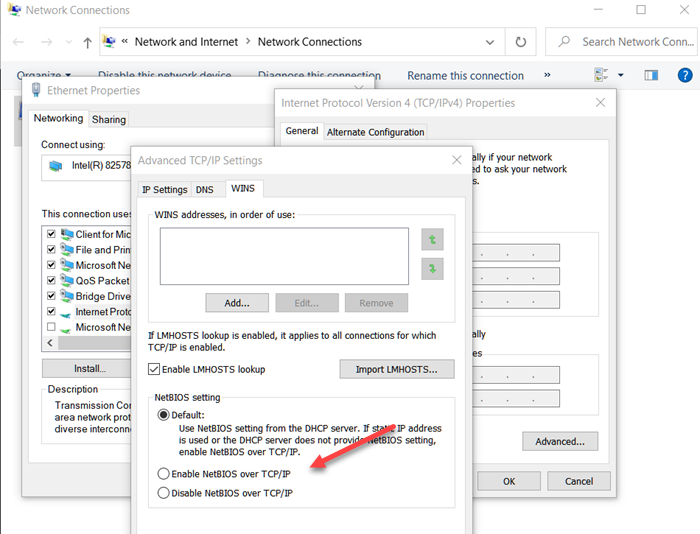
Abilita o disabilita NetBIOS su TCP / IP su Windows 10
- Premi il tasto Start, quindi digita Pannello di controllo. Una volta visualizzato, fai clic per aprirlo.
- Nel Pannello di controllo, fai clic su Centro connessioni di rete e condivisione.
- Quindi, nel riquadro di sinistra, seleziona Modifica impostazioni adattatore.
- Seleziona Connessione alla rete locale o qualunque sia il nome della tua connessione e fai clic con il pulsante destro del mouse su Proprietà.
- Seleziona Protocollo Internet versione 4 (TCP / IPv4).
- Successivamente, fai clic sul pulsante Avanzate, quindi nella nuova casella delle impostazioni, seleziona la scheda WINS.
- Seleziona Disabilita NetBIOS su TCP / IP.
- Fai clic su Applica ed esci.
Non sarà necessario riavviare il computer a meno che non venga richiesto dal sistema operativo.
Disabilita NetBIOS sul server DHCP
- Fai clic sul pulsante Start> Programmi > Strumenti di amministrazione, quindi seleziona & nbsp; DHCP.
- Nel riquadro di navigazione, espandi nome_server, espandi Scope, fai clic con il pulsante destro del mouse su Opzioni ambito e seleziona Configura opzioni.
- Seleziona la scheda & nbsp; Avanzate, quindi seleziona l'opzione Nome server & nbsp; nell'elenco & nbsp; Classe fornitore & nbsp;
- Assicurati che & nbsp; Classe utente predefinita & nbsp; sia selezionata nell'elenco & nbsp; Classe utente & nbsp;.
- Seleziona la casella di controllo 001 Microsoft Disable Netbios Option nella colonna Available Options.
- Nell'area & nbsp; Inserimento dati & nbsp;, digita 0x2 nella casella & nbsp; Lungo & nbsp;, quindi seleziona & nbsp; OK.
Nota al passaggio 2; il segnaposto nome_server specifica il nome del server DHCP.
Note importanti:
Ora è possibile prevenire i problemi del PC utilizzando questo strumento, come la protezione contro la perdita di file e il malware. Inoltre, è un ottimo modo per ottimizzare il computer per ottenere le massime prestazioni. Il programma risolve gli errori comuni che potrebbero verificarsi sui sistemi Windows con facilità - non c'è bisogno di ore di risoluzione dei problemi quando si ha la soluzione perfetta a portata di mano:
- Passo 1: Scarica PC Repair & Optimizer Tool (Windows 11, 10, 8, 7, XP, Vista - Certificato Microsoft Gold).
- Passaggio 2: Cliccate su "Start Scan" per trovare i problemi del registro di Windows che potrebbero causare problemi al PC.
- Passaggio 3: Fare clic su "Ripara tutto" per risolvere tutti i problemi.
Se hai bisogno di maggiori dettagli, puoi leggere a riguardo su Microsoft.com.

